苹果手机怎么切换默认图标 iPhone如何使用快捷指令自定义图标教程
日期: 来源:冰糖安卓网
苹果手机作为一款领先的智能手机品牌,一直以来都以其出色的用户体验和易用性而受到广大用户的喜爱,有些用户可能对于苹果手机自带的默认图标感到厌倦,希望能够个性化定制自己的手机界面。幸运的是苹果手机提供了一种便捷的方式,即使用快捷指令来自定义图标。通过这种方法,用户可以根据自己的喜好,将手机应用的图标替换为自定义的图标,为手机界面带来全新的个性化风格。在本文中我们将为大家介绍苹果手机如何切换默认图标,并提供详细的使用快捷指令自定义图标的教程。无论你是想要让手机界面更加个性化,还是想要提升使用体验,这篇文章都将对你有所帮助。
iPhone如何使用快捷指令自定义图标教程
步骤如下:
1.首先,进入桌面【快捷指令】app
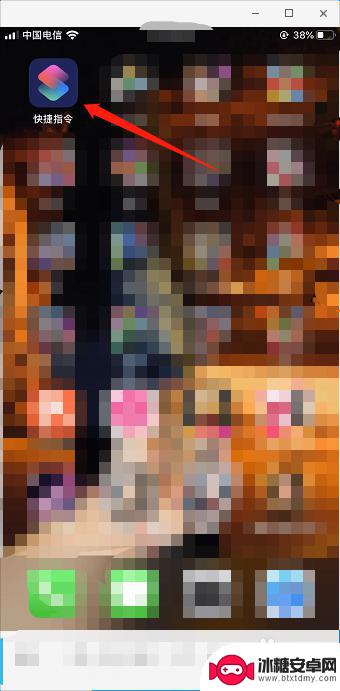
2.随后,点击【创建快捷指令】
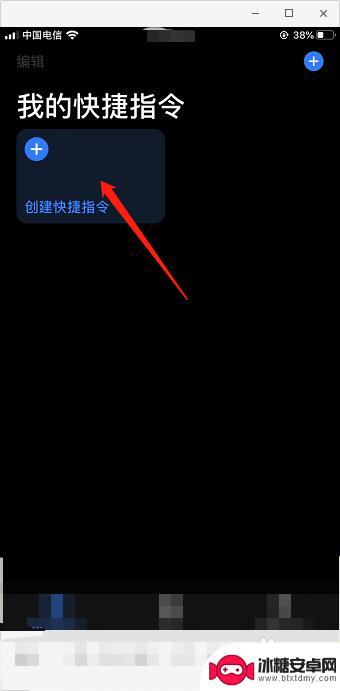
3.进入后,点击【添加操作】
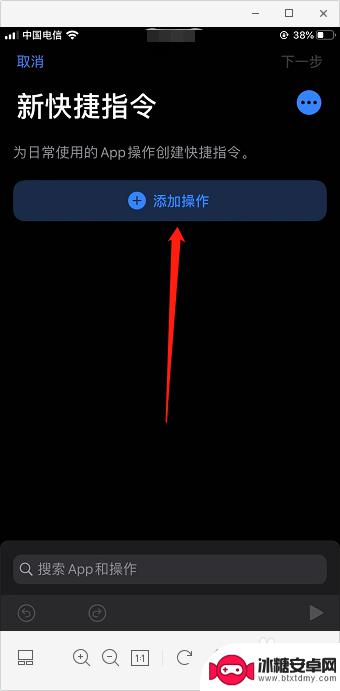
4.随后,点击【APP】
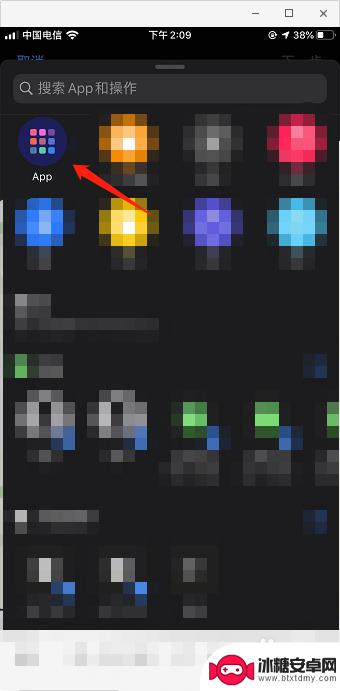
5.进入后,选择你要是设置的【APP】
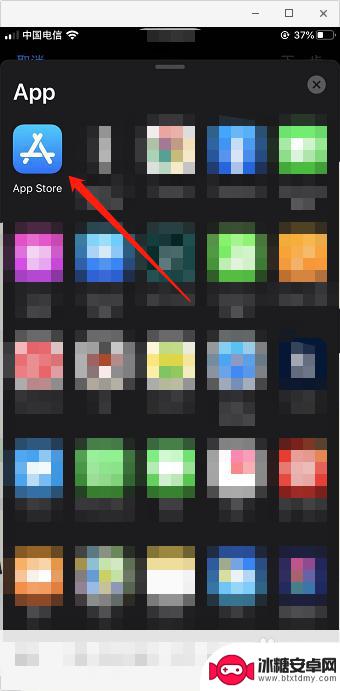
6.选择好以后,点击右上角【三个点】设置
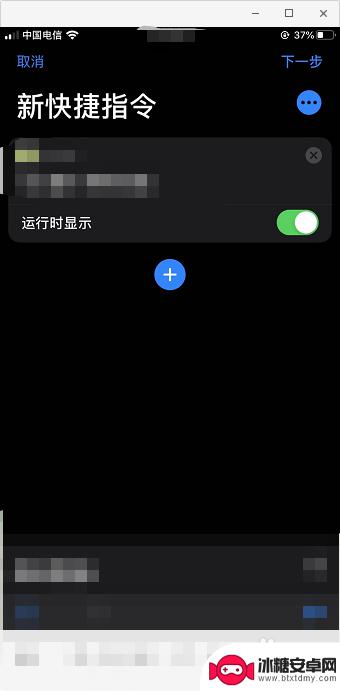
7.随后点击【添加到主屏幕】
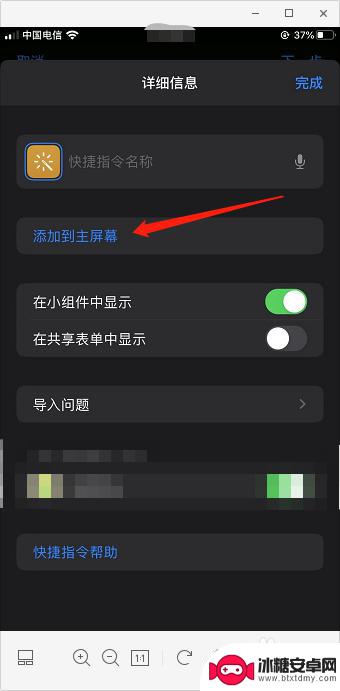
8.进入之后点击【下方图标】选择自己喜欢的图标进行更换
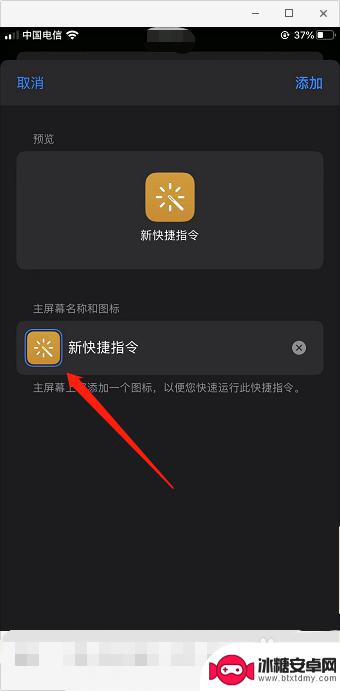
9.随后点击下方名称输入框【更换名称】
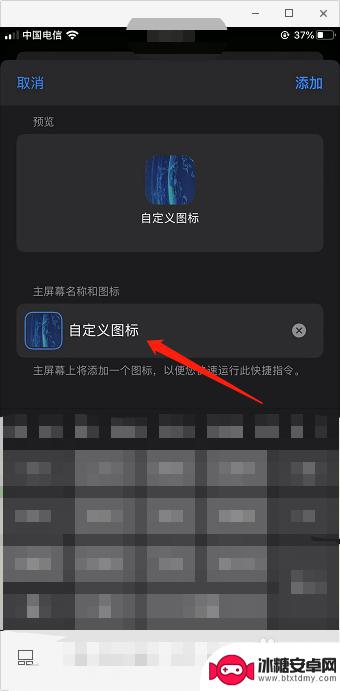
10.然后我们回到手机首页,即可看到【自定义图标的APP】
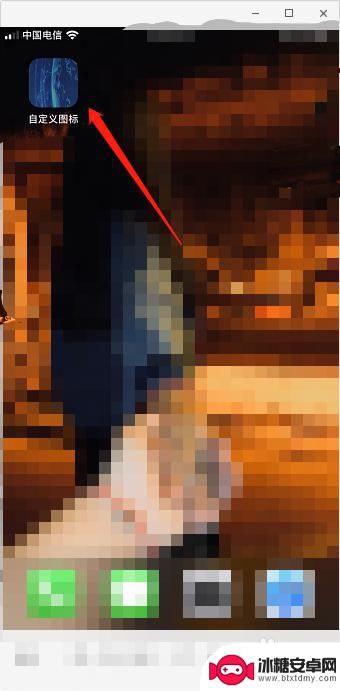
以上是关于如何切换苹果手机的默认图标的全部内容,如果您遇到类似问题,可以参考本文中介绍的步骤进行修复,希望对大家有所帮助。












